

By Gina Barrow, Son Güncelleme: 6/12/2023
"Yol var mı iPhone geri sadece kişiler? Bugün birkaç tane kaybettim ve onları daha erken geri almam gerekiyor."
iPhone'unuzu yedeklemenin birçok yolu vardır. yararlanabilirsiniz iTunes veya iCloud, e-posta veya kaydolduğunuz bulut hizmetleri. Ancak, bunların tümü size ne tür bir yedeklemenin geri yükleneceğini seçme veya karar verme seçeneği sunamaz.
Hiç bir geri yükleme işlemi deneyimlediniz mi ve yalnızca birkaç öğeye ihtiyacınız olduğunda yedeklemenizin içeriğin geri kalanını nasıl çıkardığı konusunda rahatsız oldunuz mu? Bu, birçok iOS kullanıcısının yaşadığı ortak senaryodur.
Sanırım, sizi bu hayal kırıklığından kurtarmanın ve yalnızca iPhone'daki kişileri nasıl geri yükleyeceğinizi öğretmenin tam zamanı. Hangi çözümün sizin için en uygun olduğunu bulun.
Bölüm 1. Yalnızca iCloud'dan iPhone Kişilerini Geri YüklemeBölüm 2. Yalnızca iPhone Kişilerini Geri Yüklemenin 3 Pratik Yolu - Önerilen YöntemlerBölüm 3. Özet
Çoğu insan, mobil alışkanlıklarının bir kısmı için bağlantılarına güvenir. Kişisel temas, bir meslektaş, patronunuz veya önemli bir kişi olabilir. Ve hepimiz bir sürü sayı ezberlemiyoruz! Kişilerinizin yanlışlıkla silindiğini öğrenmek sinir bozucu olabilir.
Güçlük dışında, kişileri geri yüklemek kolay bir iş değil. Yedeklemenizi kullanırsanız çok çaba ve işlem gerektirir. Yalnızca kişileri geri yüklemenize izin veren yedeklemelerden biri iCloud'dur.
Ancak seçici geri yüklemeyi desteklemiyor, tüm kişi yedeğini geri yüklemeniz gerekebilir. Bu, özellikle geri yüklemek için yalnızca birkaç kişiye ihtiyacınız olduğunda oldukça elverişsizdir.
Ancak, iPhone'daki kişileri yalnızca iCloud kişilerinden geri yüklemeyle ilgili adım adım kılavuz burada:
Geri yükleme tamamlandığında, istekle ilgili bir bildirim alırsınız. kişilerinizi iCloud.com'dan geri yükleyin ve e-postanızda.
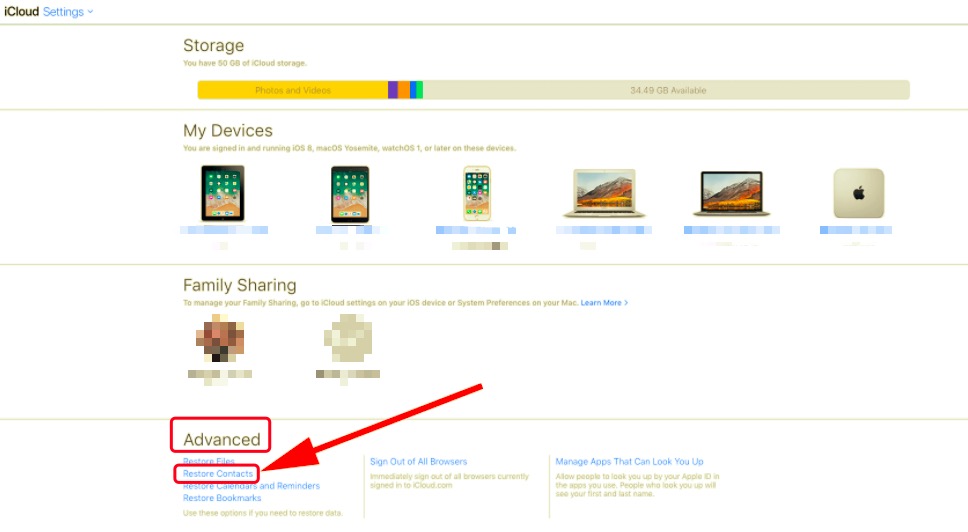
Önemli Not:
Az önce geri yüklediğiniz kişiler yedeği, iPhone'daki mevcut kişilerin yerini alacaktır. İşlemi geri almak isteyebileceğinize karşı iCloud, geçerli sürümü otomatik olarak yedekler.
Mevcut dosyalarınız kaldırılırken önceki dosyalarınızı değiştireceğinden, tüm yedeklemeyi geri yüklemek çok zordur. Yalnızca iPhone kişilerini geri yüklemenin en hızlı yolu, FoneDog iOS Veri Kurtarma'yı kullanmaktır.
FoneDog iOS Veri Kurtarma arasından seçim yapabileceğiniz 3 kurtarma seçeneğine sahiptir. İlk seçenek doğrudan cihazdan kurtarmak, bir sonraki iTunes yedeklemenizden geri almak ve son olarak iCloud'dan geri yüklemek. Bu seçeneklerin tümü, dosyaları seçerek geri yüklemenizi sağlar.
iOS Veri Kurtarma
Fotoğrafları, videoları, kişileri, mesajları, arama günlüklerini, WhatsApp verilerini ve daha fazlasını kurtarın.
iPhone, iTunes ve iCloud'dan verileri kurtarın.
En son iPhone ve iOS ile uyumludur.
Bedava indir
Bedava indir

İhtiyacınız olan öğeleri veri kaybına neden olmadan elde edene kadar tüm yedeklemeyi çıkarmak için sıkıcı ve uzun bir sürece katlanmak zorunda değilsiniz.
FoneDog iOS Veri Kurtarma'nın bir başka harika özelliği de, doğrudan iPhone'unuzdan kurtarın. Bu, yedekleme almadıysanız ve dosya/dosyaları silmediyseniz etkilidir. Tek ihtiyacınız olan FoneDog iOS Veri Kurtarma'yı Windows veya Mac bilgisayarınıza indirip yüklemek, ardından kılavuzu buna göre takip etmek.
1. Adıma İPhone'u bağlayın
FoneDog iOS Veri Kurtarma'yı bilgisayarınıza başarıyla yükledikten sonra, iPhone'unuzu bir USB kablosu kullanarak takın, İOS Cihazından Kurtar ve program cihazınızı tanıyana kadar biraz bekleyin.

Adım 2. Cihazı tarayın
Yazılımın tüm iPhone'dan geçmesine izin vermek için Taramayı Başlat düğmesini tıklayın. Bu işlem, kurtarılan dosya yüküne bağlı olarak biraz daha uzun sürebilir.

Adım 3. Önizleme ve Kurtarma
Kurtarılan tüm öğeler ekranınızda görüntülenecektir. Tüm dosyaları, özellikle kişileri önizleyebilir ve kurtarmak istediğiniz kişileri işaretleyebilirsiniz. Kişileri kaydetmek ve indirmek için Kurtar düğmesine tıklayın. Dosyalarınızı düzenlemek için klasör konumunu da ayarlayabilirsiniz.
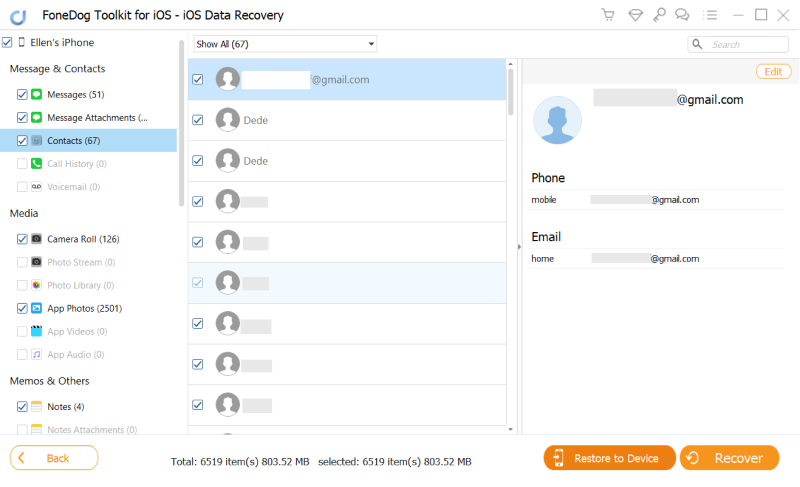
Birincil yedeklemeniz iTunes ise, bunu iPhone geri yükleme kişilerini yalnızca FoneDog iOS Veri Kurtarma yoluyla seçerek çözmek için de kullanabilirsiniz. Bunları takip et:
Adım 1. iTunes Yedekleme'yi seçin
Programı açın ve tıklayın İTunes yedeklemesinden kurtar. FoneDog iOS Veri Kurtarma, bilgisayarınızdaki iTunes yedekleme dosyalarını otomatik olarak alır. iTunes'un kurulu olduğu aynı bilgisayarı kullanmanız gerektiğini unutmamak önemlidir. Yedekleme dosyalarını çıkarmak için Başlat'a tıklayın
Adım 2. Kişileri Önizleyin ve Geri Yükleyin
Tüm yedekleme dosyaları tamamen ayıklandıktan sonra, geri yüklemek istediğiniz kişileri bulun ve bunları seçerek işaretleyin. Kişileri indirmek ve kaydetmek için Kurtar düğmesine tıklayın.

Son olarak, iCloud'u açtıysanız, bunu yalnızca iPhone kişilerini seçerek geri yüklemek için de kullanabilirsiniz. Aşağıdaki kılavuza göz atın:
Adım 1. iCloud'da oturum açın
FoneDog iOS Veri Kurtarma'yı başlatın ve seçeneği tıklayın İCloud'dan kurtar. Daha sonra iCloud hesabınızda oturum açmanız istenecektir. Yedeklemenin kaydedildiği iPhone'unuzda sahip olduğunuz hesabı kullanın.
Adım 2. Yedeklemeyi İndirin
iCloud hesabınıza giriş yaptıktan sonra, FoneDog iOS Veri Kurtarma'nın yedekleme içeriğinizi taramasına ve gözden geçirmesine izin vermek için en son iCloud yedekleme dosyasını indirin.
Adım 3. Kişileri Önizleyin ve Alın
İCloud yedeklemesi çıkarıldıktan sonra ihtiyacınız olan Kişileri bulun ve işaretleyin. İndirmek istediğiniz kişilerin yanındaki kutuları işaretlemeniz yeterlidir. Bunları kaydetmek için Kurtar düğmesini tıklayın.
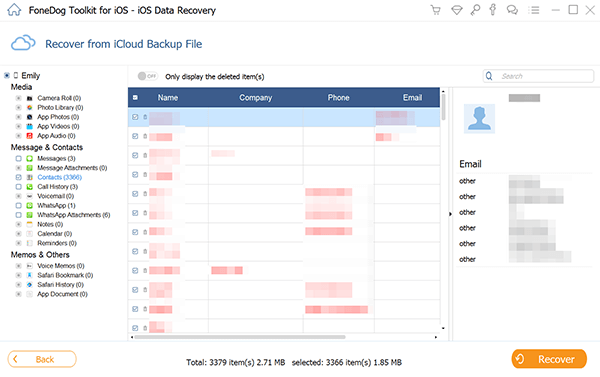
FoneDog iOS Veri Kurtarma, iCloud hesabınızı sistemde saklamaz. iCloud'dan Kurtar seçeneğine her eriştiğinizde tekrar oturum açmanız gerekecektir.
İnsanlar ayrıca okur2020'de Kişileri Kurtarmak İçin En İyi iPhone Kişileri Kurtarma Uygulaması İPhone'da Kayıp veya Silinen Kişi Nasıl Kurtarılır
Uygulamanın hızlı ve kolay bir yolu yok iPhone yalnızca kişileri geri yükle FoneDog iOS Veri Kurtarma'yı kullanmadığınız sürece. iTunes ve iCloud yedeklemelerine sahip olmak size çok yardımcı olsa da, ihtiyacınız olan dosyaları alabilmeniz için tüm yedekleme içeriğini geri yüklemenizi gerektirecektir.
Bu işlem, özellikle yalnızca kişilerinize veya yalnızca birkaç dosyaya ihtiyacınız olduğunda zahmetli olabilir. iCloud, iPhone kişilerini geri yüklemenize yardımcı olur, ancak aynı zamanda tüm kişi yedeğini indirmeniz gerekir. Geri yüklemek için sadece birkaç isim ve numara seçebileceğiniz seçici bir kurtarma seçeneği yoktur.
Sonuçta, FoneDog iOS Veri Kurtarma ihtiyaçlarınıza bağlı olarak size 3 kurtarma seçeneği sunar.
Hinterlassen Sie einen Kommentar
Yorumlamak
iOS Veri Kurtarma
FoneDog iOS Veri Yedekleme - iOS aygıtınızdan kayıp veya silmiş dosyaları kurtarmanıza yardım etmek için üç etkili yöntem sağlar.
Ücretsiz deneme Ücretsiz denemePopüler makaleler
/
BİLGİLENDİRİCİLANGWEILIG
/
basitKOMPLİZİERT
Vielen Dank! Merhaba, Sie die Wahl:
Excellent
Değerlendirme: 4.8 / 5 (dayalı 92 yorumlar)